sai设置背景色的教程
时间:2024-02-20 10:36:04作者:极光下载站人气:66
sai是一款热门的绘图软件,虽然它体积小巧,却有着丰富实用的笔刷工具,并且画笔的响应速度是很迅速的,总之为用户提供了一个轻松的创作平台,当用户在使用sai软件时,对新建画布的背景色不是很喜欢,想要重新设置背景色,这个时候用户应该怎么来操作实现呢,其实这个问题是很好解决的,用户直接打开新建画布窗口,接着点击其中的背景选项,用户按需选择其中的颜色或者自定义颜色,然后在弹出来的颜色窗口中,用户调节出需要的颜色并按下确定按钮即可解决问题,那么下面就和小编一起来看看sai设置背景色的方法教程吧,希望用户在看了小编的教程后,能够从中获取到有用的经验。
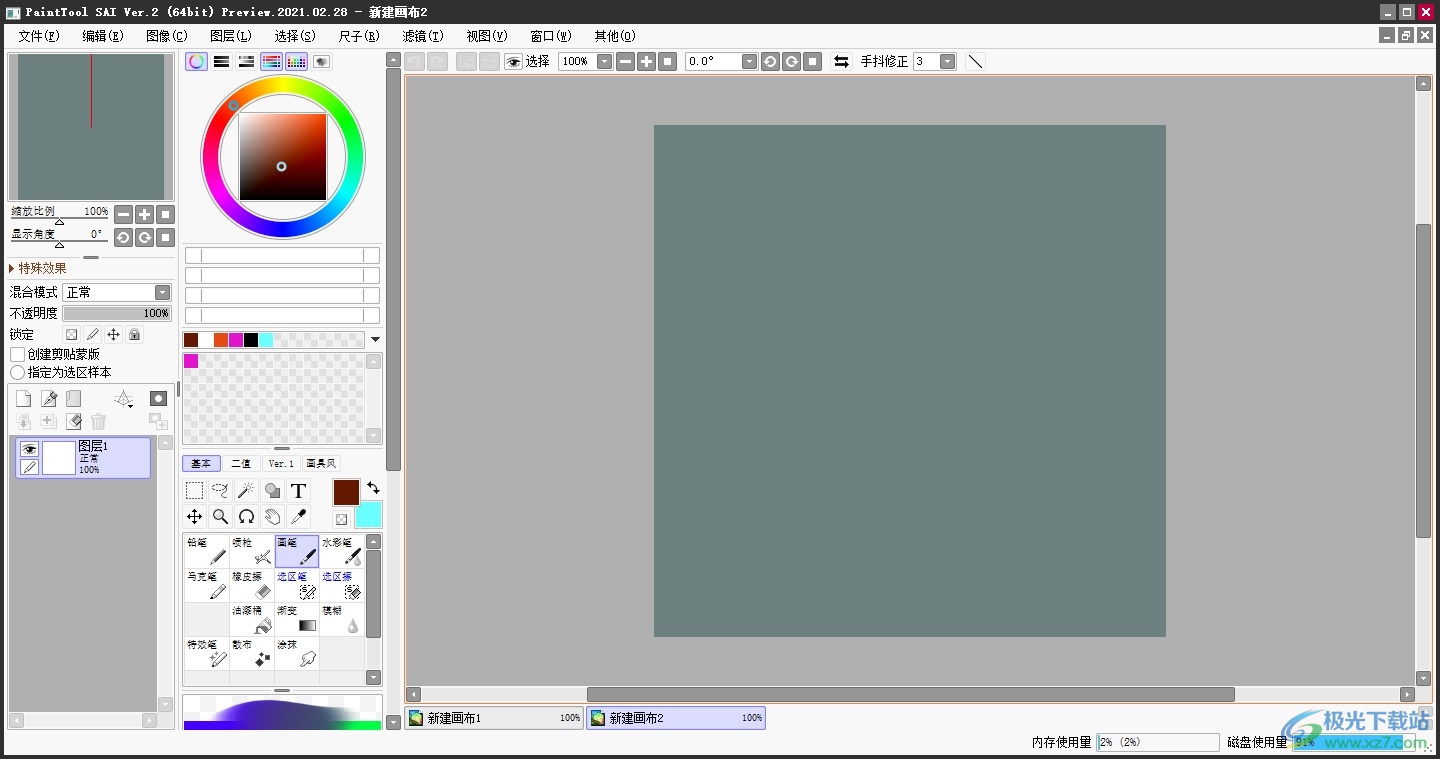
方法步骤
1.用户打开sai软件并在菜单栏中点击文件选项,在弹出来的下拉选项卡中,用户选择其中的新建选项
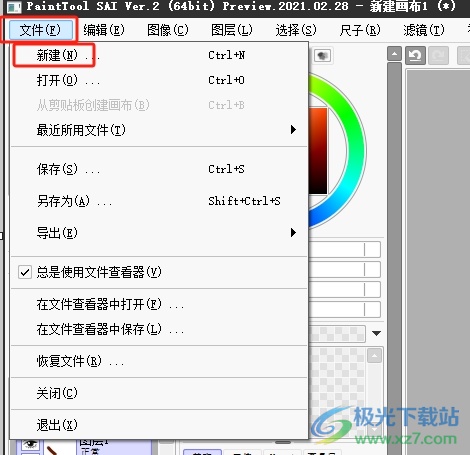
2.进入到新建画布窗口中,用户按需设置好画布的高度和宽度
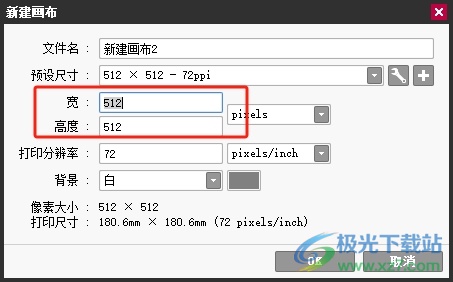
3.接着在下方的功能选项中,用户点击背景选项,弹出下拉选项卡,可以按需选择背景的颜色样式
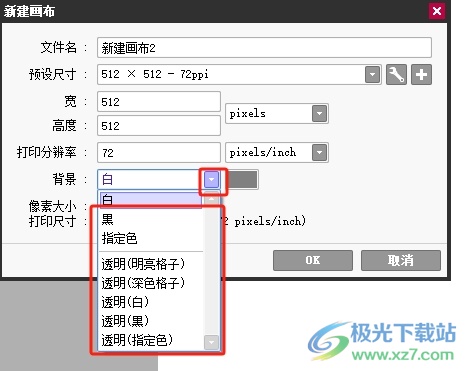
4.小编以指定色为例,然后点击右侧的色块,将会弹出设置画布的背景颜色窗口,用户按需调节出自己喜欢的颜色后,按下右下角的确定按钮

5.在打开的设置画布的背景颜色窗口中,
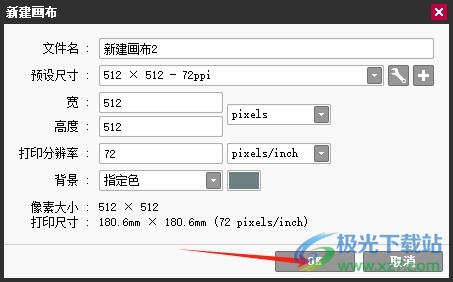
6.此时进入到画布上,用户可以看到当前画布的背景色成功发生了变化,效果如图所示
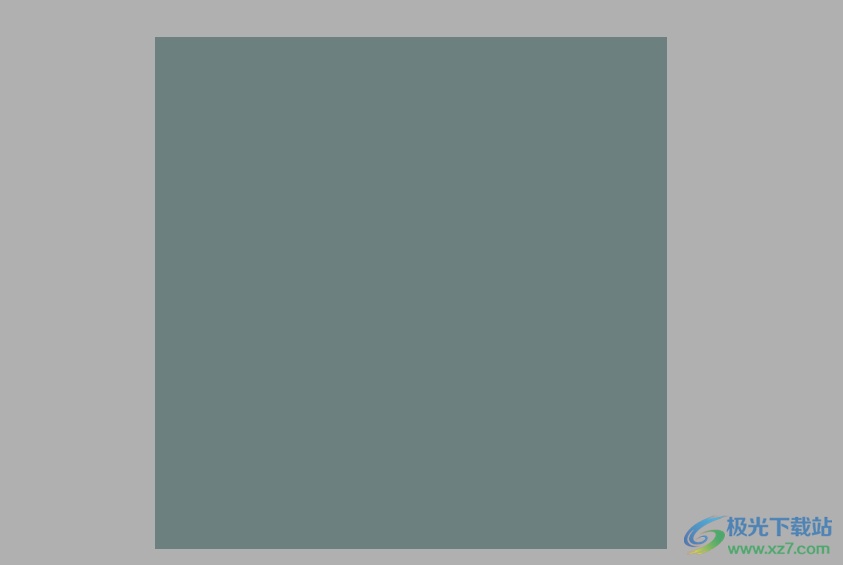
以上就是小编对用户提出问题整理出来的方法步骤,用户从中知道了大致的操作过程为点击文件-新建-设置高度和宽度-选择背景-调整背景颜色-确定这几步,方法简单易懂,因此感兴趣的用户可以跟着小编的教程操作起来,只需简单几个步骤即可完成设置工作。
相关推荐
相关下载
热门阅览
- 1百度网盘分享密码暴力破解方法,怎么破解百度网盘加密链接
- 2keyshot6破解安装步骤-keyshot6破解安装教程
- 3apktool手机版使用教程-apktool使用方法
- 4mac版steam怎么设置中文 steam mac版设置中文教程
- 5抖音推荐怎么设置页面?抖音推荐界面重新设置教程
- 6电脑怎么开启VT 如何开启VT的详细教程!
- 7掌上英雄联盟怎么注销账号?掌上英雄联盟怎么退出登录
- 8rar文件怎么打开?如何打开rar格式文件
- 9掌上wegame怎么查别人战绩?掌上wegame怎么看别人英雄联盟战绩
- 10qq邮箱格式怎么写?qq邮箱格式是什么样的以及注册英文邮箱的方法
- 11怎么安装会声会影x7?会声会影x7安装教程
- 12Word文档中轻松实现两行对齐?word文档两行文字怎么对齐?

网友评论